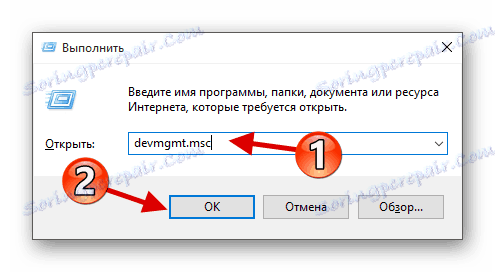Popravite težavo s prikazom pogona CD / DVD-ROM v operacijskem sistemu Windows 10
V operacijskem sistemu Windows 10 je lahko pogosto nekaj težav, na primer "Explorer" ne vidi CD / DVD-ROM-a. V tem primeru obstaja več rešitev.
Vsebina
Reševanje težave s pogonom CD / DVD-ROM v operacijskem sistemu Windows 10
Vzrok težave je lahko okvara ali okvara gonilnikov pogonov CD / DVD. Možno je tudi, da je sam pogon fizično izginil.
Obstaja več razlogov in simptomov za pomanjkanje CD / DVD-ROM v Explorerju :
- Laser razčlenitev.
- Če med vstavljanjem diska poslušate mrzel hrup, se hitro in upočasnjeno premaknete, da je objektiv umazan ali okvarjen. Če je taka reakcija le na enem disku, potem je težava v njej.
- Možno je, da je sam disk poškodovan ali nepravilno posnet.
- Težava je lahko v gonilnikih ali programski opremi za pisanje diskov.
1. način: Odpravljanje težav z opremo in napravami
Najprej je treba diagnosticirati s pomočjo pripomočka sistema.
- Na ikono »Start« pokličite meni z bližnjicami in izberite »Nadzorna plošča« .
- V razdelku »Sistem in varnost« izberite »Iskanje in odpravljanje težav« .
- V "Strojna oprema in zvok" poiščite element "Konfiguracija naprave" .
- V novem oknu kliknite »Naprej« .
- Začne se postopek odpravljanja težav.
- Po dokončanju, če sistem ugotovi težavo, lahko odprete »Ogled sprememb parametrov ...«, da nastavite spremembe.
- Ponovno kliknite »Naprej« .
- Začnite z odpravljanjem težav in iskanjem dodatnih.
- Ko končate, si lahko ogledate dodatne informacije ali zaustavite orodje.
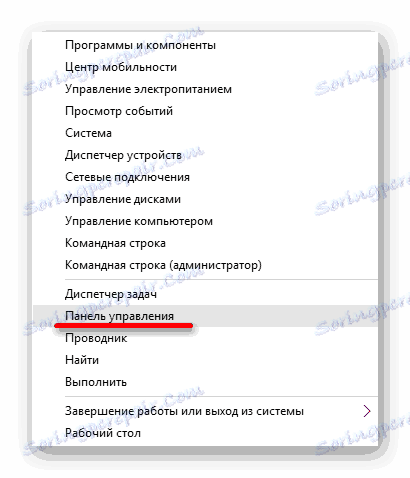
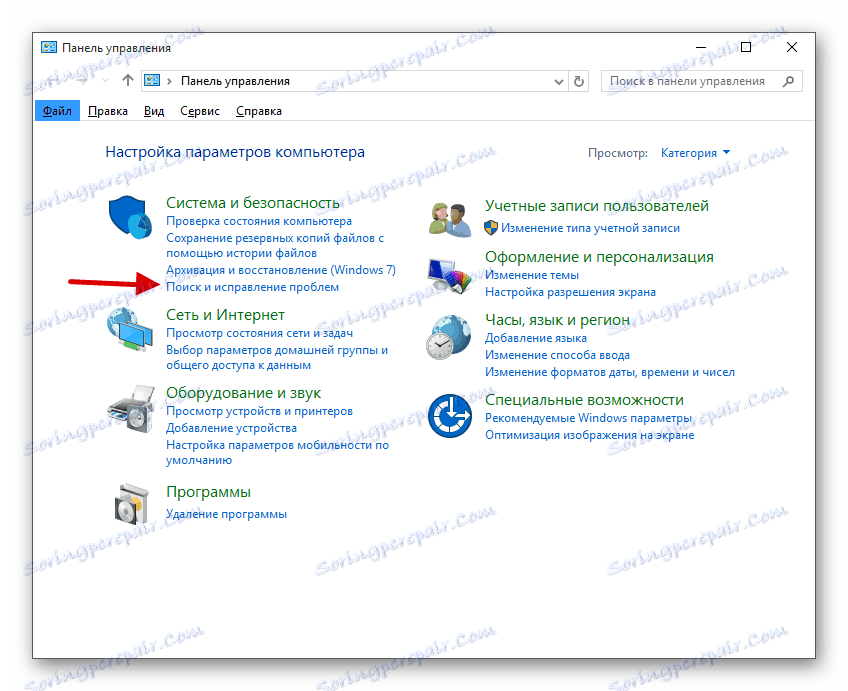
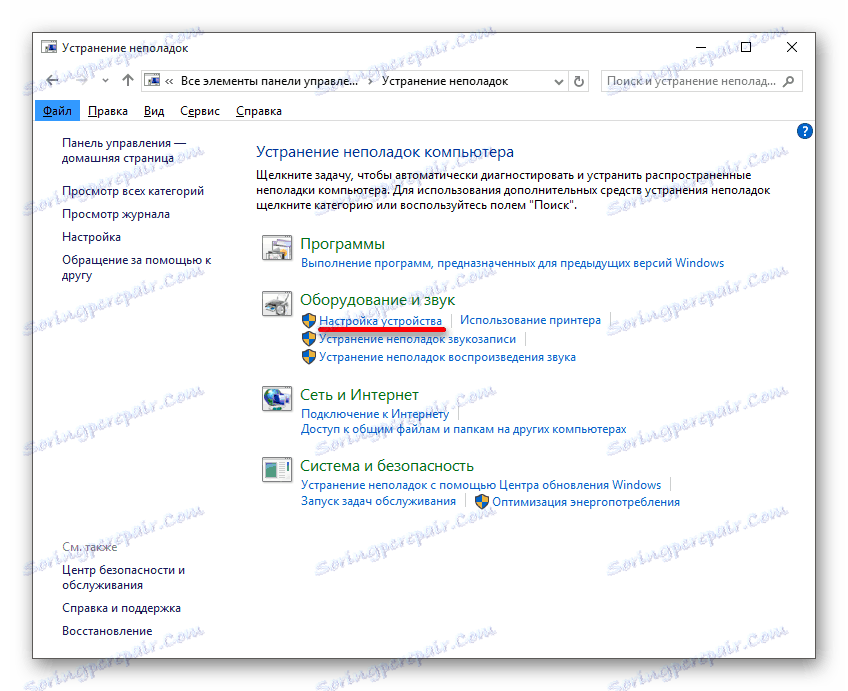

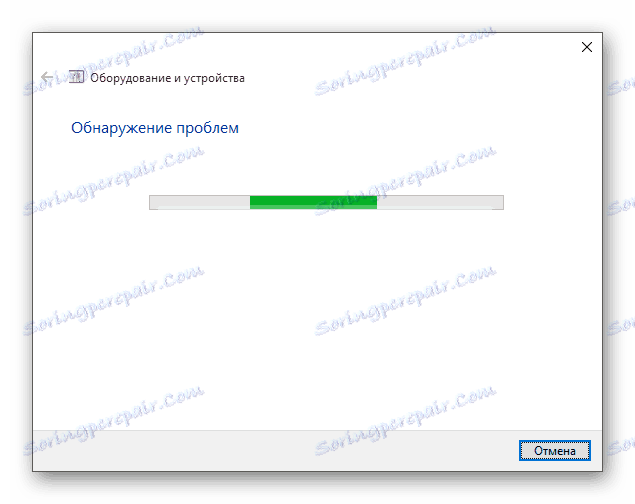
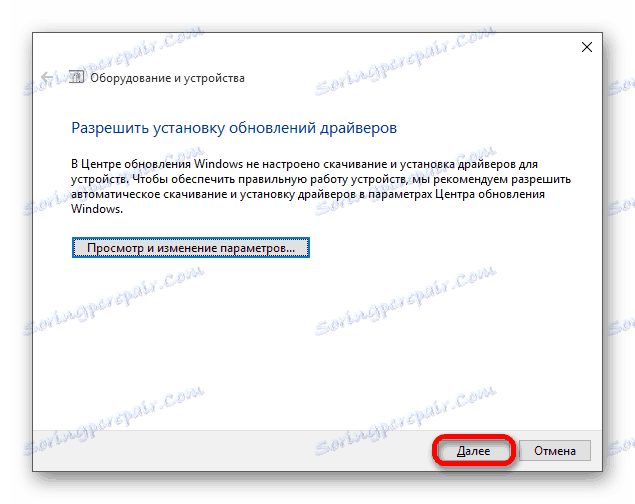

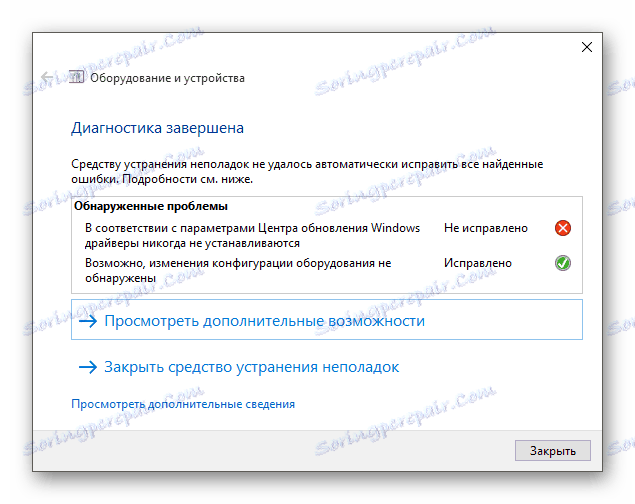
2. način: Popravilo DVD-ja (ikona)
Če je težava napaka gonilnika ali programske opreme, jo bo to pripomoček popravil z enim klikom.
Prenesite pripomoček za popravilo DVD-ja (ikona)
- Zaženite pripomoček.
- Privzeto je treba izbrati postavko "Reset Autorun Option" . Kliknite na "Repair DVD Drive", da začnete postopek popravila.
- Po koncu se strinjate, da boste znova zagnali napravo.

3. način: ukazna vrstica
Ta metoda je učinkovit tudi, ko voznik ne uspe.
- Z desno miškino tipko kliknite ikono Start .
- Poiščite in zaženite »ukazni poziv« s skrbniškimi pravicami.
- Kopirajte in prilepite naslednji ukaz:
reg.exe add "HKLMSystemCurrentControlSetServicesatapiController0" /f /v EnumDevice1 /t REG_DWORD /d 0x00000001 - Izvedite ga s pritiskom na tipko »Vnos« .
- Znova zaženite računalnik ali prenosni računalnik.
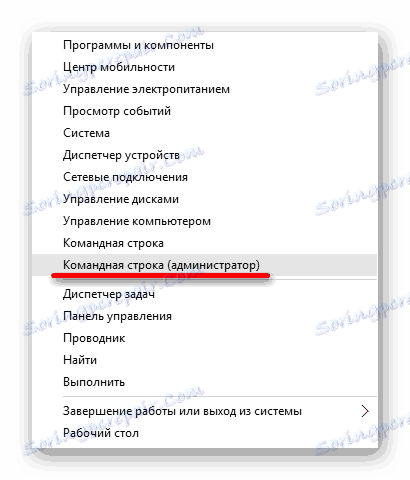
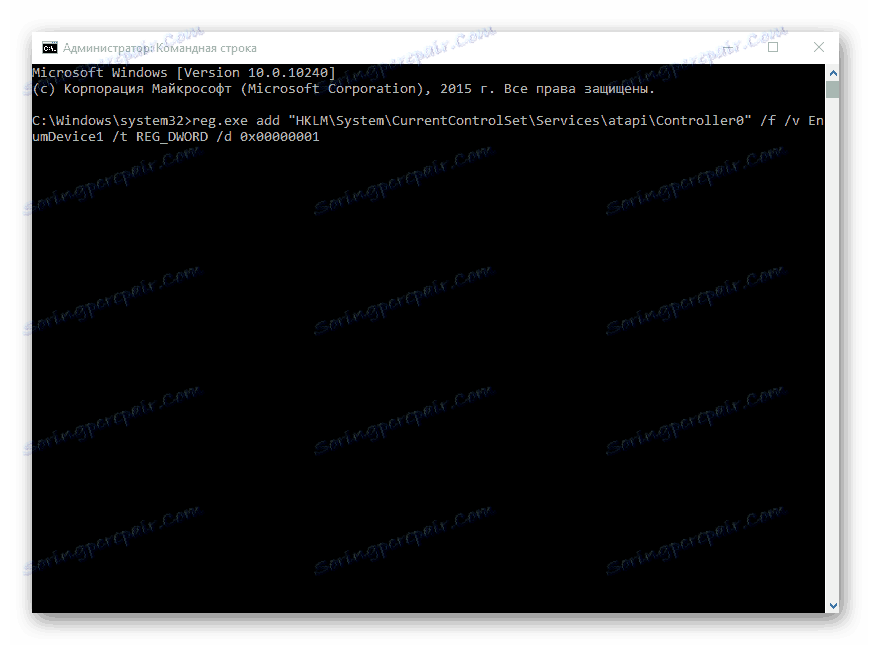
4. način: Ponovna namestitev gonilnikov
Če prejšnje metode niso pomagale, morate voznik ponovno namestiti na pogon.
- Držite Win + R , vnesite polje
devmgmt.mscin kliknite »V redu« .
![Zagon upravitelja naprav v operacijskem sistemu Windows 10]()
Ali pa pokličite kontekstni meni na ikono »Start« in izberite »Device Manager« .
- Razširite "diskovne naprave" .
- Pokličite kontekstni meni in izberite »Izbriši« .
- Zdaj v zgornjem podoknu odprite »Akcije« - »Posodobi konfiguracijo strojne opreme« .
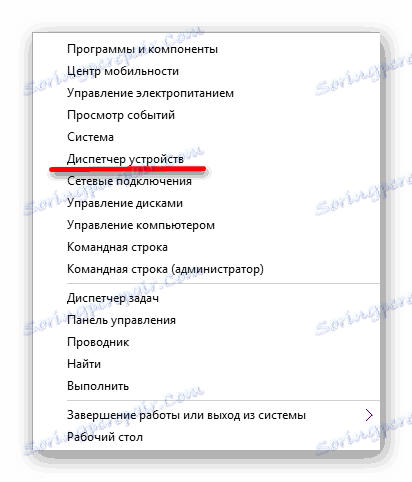
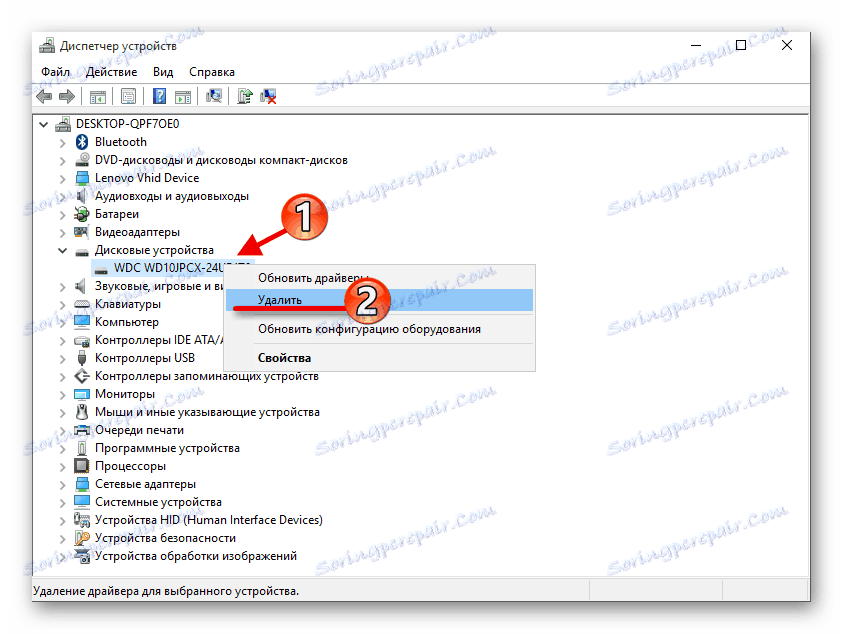
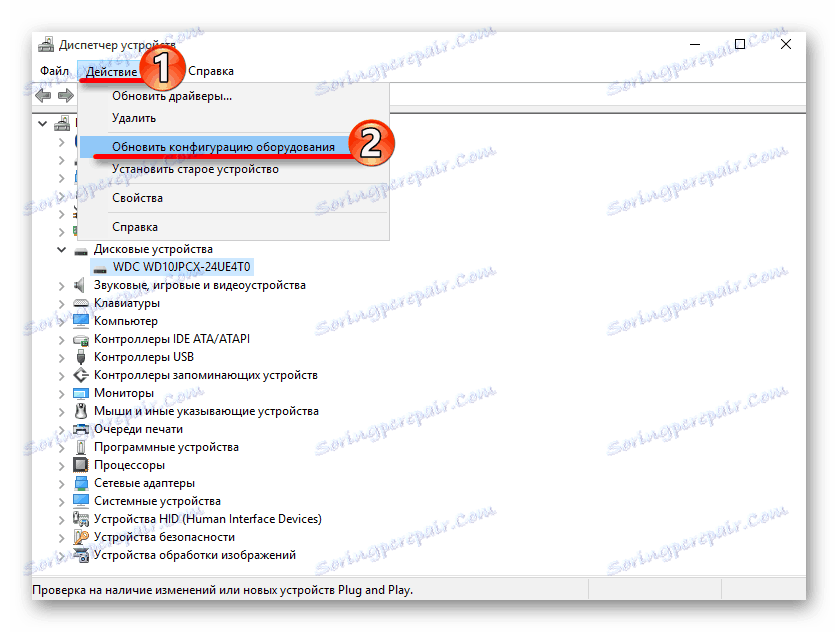
Prav tako v nekaterih primerih pomaga odstraniti virtualne pogone (če jih imate), ki se uporabljajo za delo s slikami. Po odstranitvi morate napravo znova zagnati.
Ne panirajte, če je pogon CD / DVD nenadoma prenehal prikazovati, kajti če je težava napaka voznika ali programske opreme, jo lahko določite v nekaj kliki. Če je vzrok telesna poškodba, potem je vredno nositi napravo za popravilo. Če nobena od metod ni pripomogla, se morate vrniti na prejšnjo različico operacijskega sistema ali uporabiti obnovitveno točko, v kateri je vsa oprema delovala stabilno.
Lekcija: Kako ustvariti obnovitveno točko operacijskega sistema Windows 10